Что такое Nero Software?
Nero Software — это комплексное мультимедийное решение, разработанное компанией Nero AG, в основном для компьютеров на базе Windows. Его флагманский продукт, Nero Platinum Suite 2025, предлагает обширный набор инструментов для редактирования видео и фотографий, резервного копирования данных, управления файлами и музыкальными библиотеками, все улучшено с использованием передовых технологий искусственного интеллекта (AI).
С более чем 541 решением, пользователи могут легко редактировать видео с высококачественными эффектами, управлять цифровыми медиатеками и обеспечивать безопасность данных с помощью автоматических резервных копий с 256-битным шифрованием. Nero также включает специализированные инструменты, такие как Nero Video для редактирования видео, Nero PhotoSnap для улучшения фотографий и Nero Burning ROM для создания оптических дисков.
Программное обеспечение акцентирует внимание на удобстве использования, что делает его доступным для всех, от новичков до опытных цифровых создателей. Кроме того, Nero предлагает 30-дневную гарантию возврата денег, обеспечивая безрисковый опыт для пользователей. С длительной историей в мультимедийной индустрии, Nero Software продолжает быть надежным выбором для управления и улучшения цифровых проектов.
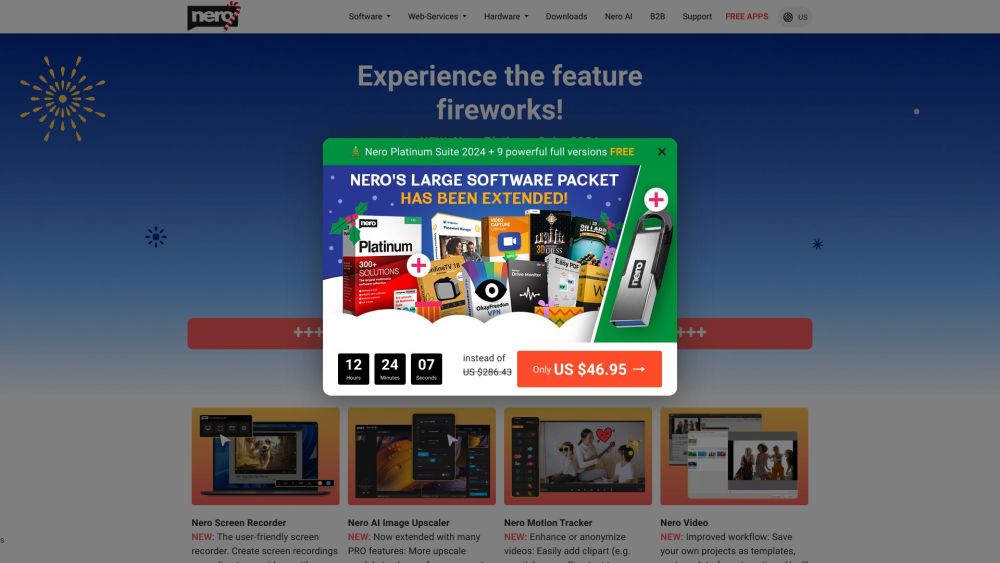
Сценарии использования Nero Software
1. Редактирование и создание видео
Nero Platinum Suite 2025 предлагает мощные инструменты для редактирования видео, позволяющие пользователям легко создавать и редактировать видео. Интегрированное приложение Nero Video поддерживает продвинутые функции, такие как обмен клипами на временной шкале и воспроизведение 8K, что позволяет пользователям создавать профессиональные видео. Используя разнообразные шаблоны и эффекты, пользователи могут улучшать домашние фильмы, создавать слайд-шоу и делиться воспоминаниями без усилий.
2. Управление и редактирование фотографий
С помощью Nero PhotoSnap пользователи могут эффективно редактировать и управлять своими коллекциями фотографий. Программное обеспечение включает функции, основанные на ИИ, для восстановления фотографий, удаления фона и цветизации. Пользователи могут быстро улучшать свои изображения, а также использовать ИИ-базированный тегирование и обнаружение дубликатов для эффективной организации архивов фотографий, обеспечивая сохранение и легкий доступ к любимым воспоминаниям.
3. Резервное копирование и восстановление данных
Функция Nero BackItUp от Nero предоставляет надежные решения для резервного копирования, чтобы защитить важные файлы. Пользователи могут резервировать данные на внешние накопители, оптические носители или облачные службы, такие как Google Drive и OneDrive. Программное обеспечение также предлагает автоматические резервные копии и 256-битное шифрование для повышения безопасности данных, обеспечивая спокойствие в случае потери данных или сбоев системы.
4. Управление музыкой
Nero Platinum Suite включает инструменты для управления музыкой, позволяющие пользователям сохранять треки из стриминговых сервисов, редактировать аудиофайлы и организовывать свои музыкальные библиотеки. С функциями редактирования метаданных и создания пользовательских плейлистов, пользователи могут наслаждаться своими любимыми треками, эффективно управляя своими коллекциями CD.
5. Оптимизация ПК
Инструмент Nero TuneItUp PRO помогает пользователям оптимизировать производительность их ПК, удаляя ненужные файлы, обновляя драйверы и улучшая скорость интернета. Это обеспечивает плавную работу системы, повышая производительность и общий пользовательский опыт.
В заключение, Nero Software удовлетворяет широкий спектр мультимедийных потребностей, от редактирования видео до резервного копирования данных, что делает его универсальным инструментом как для личного, так и для профессионального использования.
Как получить доступ к Nero Software
Получение доступа к Nero Software — простой процесс. Следуйте этим шагам, чтобы начать:
Шаг 1: Посетите официальный сайт
Перейдите на сайт Nero Software. Это основная платформа, где вы можете найти все продукты Nero и информацию.
Шаг 2: Перейдите к продуктам
После того, как вы окажетесь на главной странице, найдите раздел "Продукты". Здесь вы найдете список доступных программных пакетов, включая Nero Platinum Suite 2025, который является флагманским продуктом.
Шаг 3: Выберите нужный продукт
Нажмите на продукт, который вас интересует. Например, выбрав Nero Platinum Suite 2025, вы получите подробную информацию о его функциях, цене и системных требованиях.
Шаг 4: Покупка или загрузка
Если вы решите купить, нажмите кнопку "Купить сейчас". Вы также можете изучить бесплатные пробные версии или демоверсии, если они доступны. Следуйте инструкциям для завершения покупки или загрузки.
Шаг 5: Установите программное обеспечение
После загрузки найдите файл установщика (обычно в папке загрузок) и дважды щелкните, чтобы начать процесс установки. Следуйте инструкциям на экране для установки программного обеспечения на ваш компьютер.
Шаг 6: Активируйте программное обеспечение
После установки откройте программное обеспечение и введите ключ лицензии, если потребуется. Этот ключ обычно предоставляется при покупке и необходим для разблокировки полного функционала программного обеспечения.
Следуя этим шагам, вы успешно получите доступ и начнете использовать Nero Software для своих мультимедийных нужд.
Как использовать Nero Software
Шаг 1: Запустите Nero Software
- Откройте Nero StartSmart: Перейдите в Пуск > Все программы > Nero > Nero StartSmart, чтобы получить доступ к основному интерфейсу, где вы найдете различные варианты проектов.
Шаг 2: Выберите тип проекта
- Выберите свой проект: Нажмите на один из значков, представляющих тип диска, который вы хотите создать (например, Данные, Аудио, Видео). Это запустит соответствующий мастер для выбранного типа проекта.
Шаг 3: Добавьте файлы
- Добавьте свои файлы: Нажмите кнопку "Добавить", чтобы открыть окно выбора файлов. Выберите отдельные файлы или целые папки, которые вы хотите включить в свой проект. После добавления нажмите "Завершить", чтобы продолжить.
Шаг 4: Организуйте и переименуйте
- Организуйте свои файлы: Вы можете организовать, переименовать или удалить файлы в интерфейсе Nero Express, щелкнув правой кнопкой мыши по ним. Это поможет убедиться, что ваши файлы организованы так, как вам нужно, перед записью.
Шаг 5: Настройте параметры
- Финальные параметры записи: После организации нажмите "Далее", чтобы перейти к параметрам записи. Здесь вы можете настроить опции, такие как скорость записи и имя диска. Выберите оптимальную скорость записи (обычно 8x) для наилучших результатов.
Шаг 6: Запишите диск
- Начните запись: Нажмите кнопку "Записать", чтобы начать процесс записи. Отслеживайте прогресс через окно состояния. После завершения вы получите уведомление об успехе.
Следуя этим шагам, вы сможете эффективно использовать Nero Software для своих нужд записи дисков, будь то данные, аудио или видео проекты.
Как создать аккаунт на Nero Software
Создание аккаунта на Nero Software — простой процесс. Следуйте этим шагам, чтобы начать:
Шаг 1: Купите Nero Software
Если вы покупаете Nero Platinum Suite напрямую с сайта Nero, аккаунт будет автоматически создан с использованием вашего адреса электронной почты для покупки. Вы получите письмо с паролем/кодом активации.
Шаг 2: Запустите Nero Start
Если вы приобрели продукт у стороннего продавца (например, Amazon или eBay), откройте приложение Nero Start на вашем компьютере.
Шаг 3: Проверьте наличие существующего аккаунта
Введите свой адрес электронной почты на первой странице. Nero Start проверит, связан ли аккаунт с этим адресом. Если нет, вас проведут через процесс создания аккаунта.
Шаг 4: Создайте новый аккаунт
Если существующий аккаунт не найден, следуйте инструкциям для создания нового аккаунта. Вы получите пароль для своего нового аккаунта по указанному вами адресу электронной почты.
Шаг 5: Завершите регистрацию
Войдите в Nero Start с новым паролем. Если возникнут проблемы, проверьте папку спама для письма. Вы также можете пропустить регистрацию при первом запуске и завершить ее позже в настройках аккаунта.
Шаг 6: Доступ к настройкам аккаунта
Чтобы управлять своим аккаунтом, нажмите кнопку настроек аккаунта в правом верхнем углу Nero Start, где вы можете зарегистрироваться или изменить свои учетные данные.
Следуя этим шагам, вы сможете успешно создать и управлять своим аккаунтом Nero Software.
Советы по использованию Nero Software
Nero software — это мощный инструмент для управления мультимедиа, и с несколькими советами вы можете максимально использовать его потенциал:
- Изучите Live Guide: Если вы используете Nero Video, активируйте функцию Live Guide. Она предоставляет контекстную помощь, часто задаваемые вопросы и руководства, адаптированные к вашему текущему экрану, что облегчает навигацию.
- Используйте KnowHow Plus: Скачайте приложение Nero KnowHow Plus для поддержки на ходу. Оно позволяет вам сообщать о проблемах и получать ресурсы для устранения неполадок.
- Настройте параметры: При записи DVD или CD выбирайте рекомендуемую скорость записи (обычно 8x) для лучшей производительности и надежности. Настройте параметры в Nero Express для конкретных задач, таких как запись данных, аудио или видео.
- Используйте функции резервного копирования: Nero BackItUp предлагает автоматическое резервное копирование на внешние накопители или облачное хранилище, что обеспечивает безопасность важных файлов. Настройте регулярные резервные копии, чтобы избежать потери данных.
- Настройте установку: При установке выберите пользовательскую настройку. Таким образом, вы можете выбрать только нужные вам функции, что уменьшит сложность и повысит эффективность.
Следуя этим советам, вы сможете улучшить свой опыт использования Nero software, что сделает его ценным инструментом для ваших мультимедийных задач.




